windows11图标怎么
更新时间:2024-06-11 17:07:47作者:jiang
Windows11是微软最新发布的操作系统,它带来了许多令人兴奋的新特性和改进,其中之一就是桌面图标的设置方法。在Windows11中,用户可以根据自己的喜好和需求来自定义桌面图标,使其更加个性化和符合自己的审美。无论是更换图标的样式、大小,还是调整图标的位置和排列方式,Windows11都提供了简单易用的设置选项,让用户能够轻松地打造出一个独一无二的桌面界面。接下来我们将介绍一下Windows11桌面图标设置的具体方法,帮助大家快速上手并进行个性化的设置。
1、打开电脑设置,点击个性化选项。
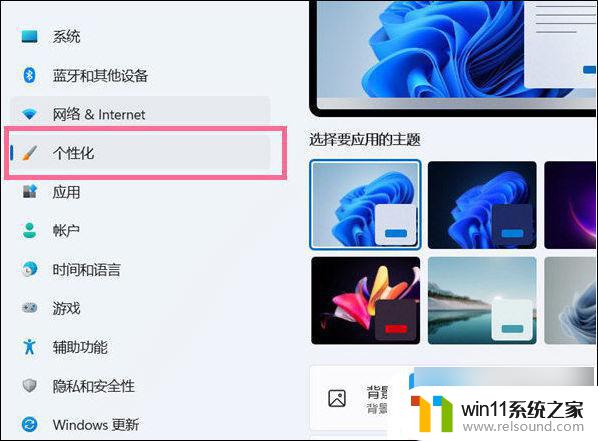
2、进入个性化设置后,点击主题选项。
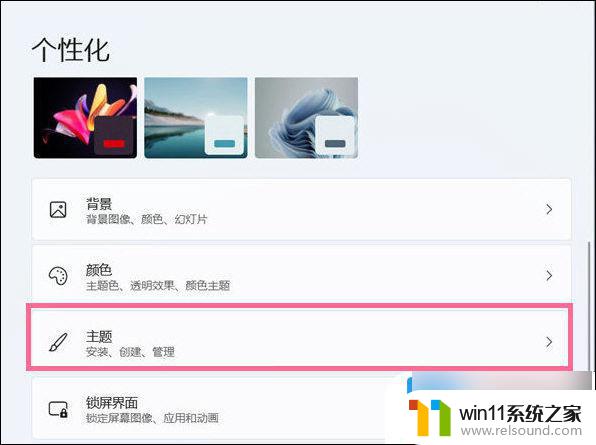
3、点击桌面图标设置。
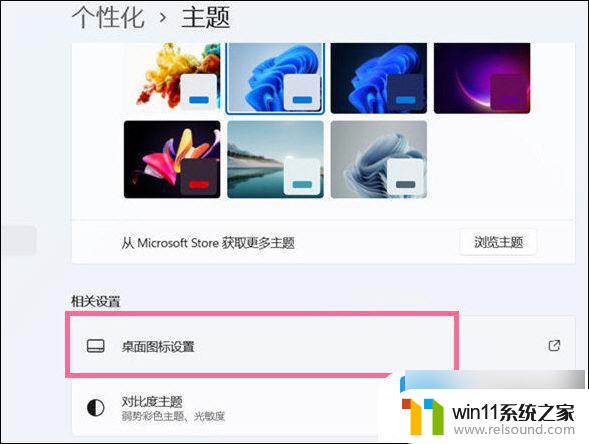
4、点击更改图标,选择想要设置的桌面图标,点击完成即可。
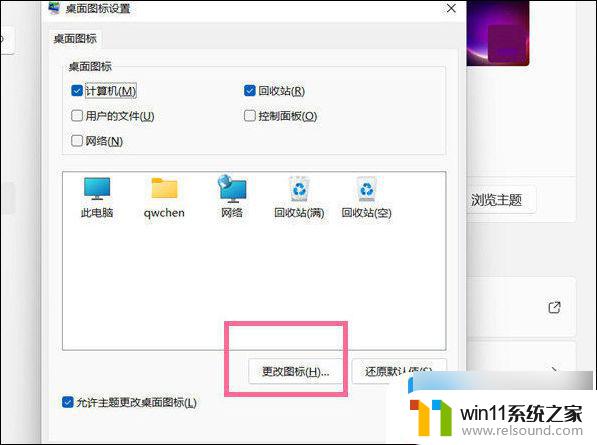

本文以荣耀 MagicBook V14 为例适用于Windows 11系统
以上就是Windows 11图标的全部内容,如果有不清楚的用户,可以参考以上小编的步骤进行操作,希望能对大家有所帮助。
- 上一篇: 为什么新装的win11系统搜不到家里无线网
- 下一篇: win11怎么蓝牙连接手机
windows11图标怎么相关教程
- win11如何设置任务栏小图标 win11任务栏小图标怎么设置
- windows11关机特别慢怎么办 windows11关机很慢的解决方法
- win11怎么改变鼠标样式
- win11怎么修改开机密码 win11怎么改开机密码
- win11怎么卸载流氓软件 win11怎么删除流氓软件
- win11不能解压rar文件怎么办
- win11怎么显示此电脑 win11桌面显示此电脑的步骤
- win11怎么查看隐藏文件夹 win11如何查看隐藏文件夹
- win11怎么改成透明任务栏 win11改成透明任务栏的方法
- win11老是自动锁屏怎么取消 win11老是自动锁屏的取消方法
- win10默认显示更多选项
- win11所有文件都不能拖动怎么办
- win11系统扩展屏幕
- win11桌面黑屏但是能打开任务管理器
- win11无法找到声音输出设备
- win11设备管理器中没有蓝牙
win11系统教程推荐